Windowsi arvuti käivitamisel ilmub mõne sekundi pärast tervituskuva ja seejärel sisselogimiskuva. Seejärel peate töölauale juurdepääsuks sisestama parooli. Mõned kasutajad leiavad, et kogu käivitusprotsess on pisut pikk ja eelistab hüpata otse töölauale.
Kuidas teha Windowsi käivitamine otse töölauale?
Keela kasutajanime ja parooli nõuded
- Vajutage nuppu Windows ja R võtmed uue avamiseks Käivitage aken.
- Tüüp netplwiz ja vajuta Enter.
- Tühjendage märkeruut, mis ütleb Kasutajad peavad selle arvuti kasutamiseks sisestama kasutajanime ja parooli.
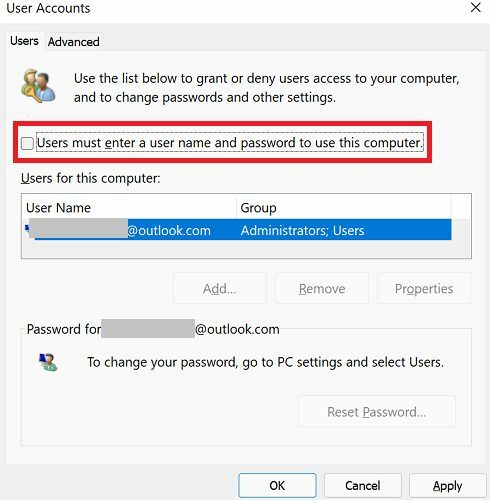
- Löö Rakenda, kinnitage oma parool ja vajutage Okei.
- Taaskäivitage arvuti ja kontrollige, kas olete automaatselt sisse logitud.
Keela sisselogimisnõuded eemaloleku ajal
Muide, saate ka oma süsteemisätteid kohandada, et Windows ei küsiks unerežiimist ärgates parooli.
- Minema Seaded.
- Seejärel navigeerige aadressile Kontod.
- Valige Sisselogimisvalikud.
- Kerige alla kuni Lisaseaded.
- Kui küsiti: "Kui olete ära olnud, millal peaks Windows teilt uuesti sisse logima?” valige Mitte kunagi.
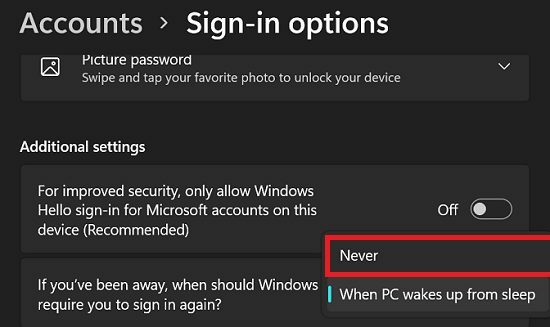
Mõnikord võib tekkida vajadus esiteks juhendage Windowsi, et te ei nõuaks uuesti sisselogimist, kui olete ära olnud. Seejärel saate masina käivitamisel kasutajanime ja parooli nõuded keelata, nagu ülal näidatud.
Ettevaatust
Paluge Windowsil sisselogimiskuva vahele jätta ja otse töölauale hüpata ainult siis, kui olete ainus inimene, kes seda arvutit kasutab. Kui samale masinale on juurdepääs mitmel kasutajal, looge iga kasutaja jaoks eraldi parooliga kaitstud konto.
Järeldus
Kui soovite panna Windowsi käivitama otse töölauale, minge konto sätetesse ja keelake suvand, mis ütleb:Kasutajad peavad selle arvuti kasutamiseks sisestama kasutajanime ja parooli.” Lisaks ärge unustage keelata valikut, mis nõuab, et Windows küsiks teie parooli, kui olete mõnda aega eemal olnud.
Kas teil õnnestus sätteid kohandada ja otse töölauale hüpata? Andke meile allolevates kommentaarides teada.